웹훅 발송하기
웹훅 생성
대시보드의 메뉴의 웹훅 메뉴 우측 상단에 위치한 + 캠페인 만들기 버튼을 클릭해서 새로운 웹훅 캠페인을 생성하실 수 있습니다.
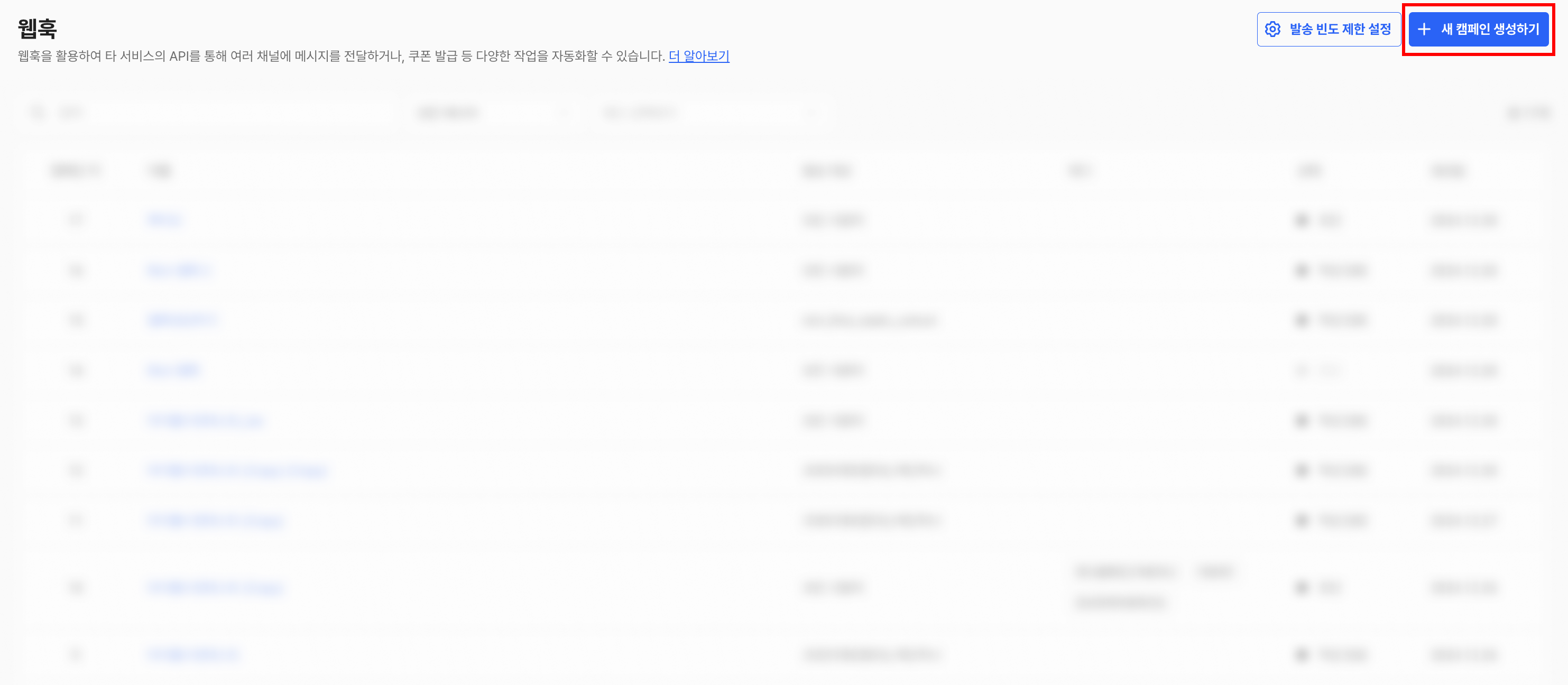
Step 1. 캠페인 설정
캠페인을 생성하면 캠페인 키, 제목, 설명, 상태를 확인할 수 있습니다.
- 캠페인 키 : 캠페인을 구분하는 고유 값으로, 특정 캠페인에 노출된 사용자 등을 추출할때 활용될 수 있습니다.
- 캠페인 제목 / 설명 : 제목과 설명을 수정할 수 있습니다.
- 캠페인 상태 : 처음 캠페인을 만들면 '준비' 상태입니다. 이후 캠페인 내용을 설정한 뒤에 캠페인을 시작할 수 있습니다. 진행중인 캠페인을 수정하려면 일시정지 상태로 변경해야 하며, 캠페인을 더 이상 진행하고 싶지 않다면 종료할 수 있습니다.

캠페인 상태
Step 2. 웹훅 설정
2-1. 필수 항목 설정
카카오톡, 문자 발송에 필요한 API는 이용 중인 메시지 업체에 문의하여 확인할 수 있습니다.
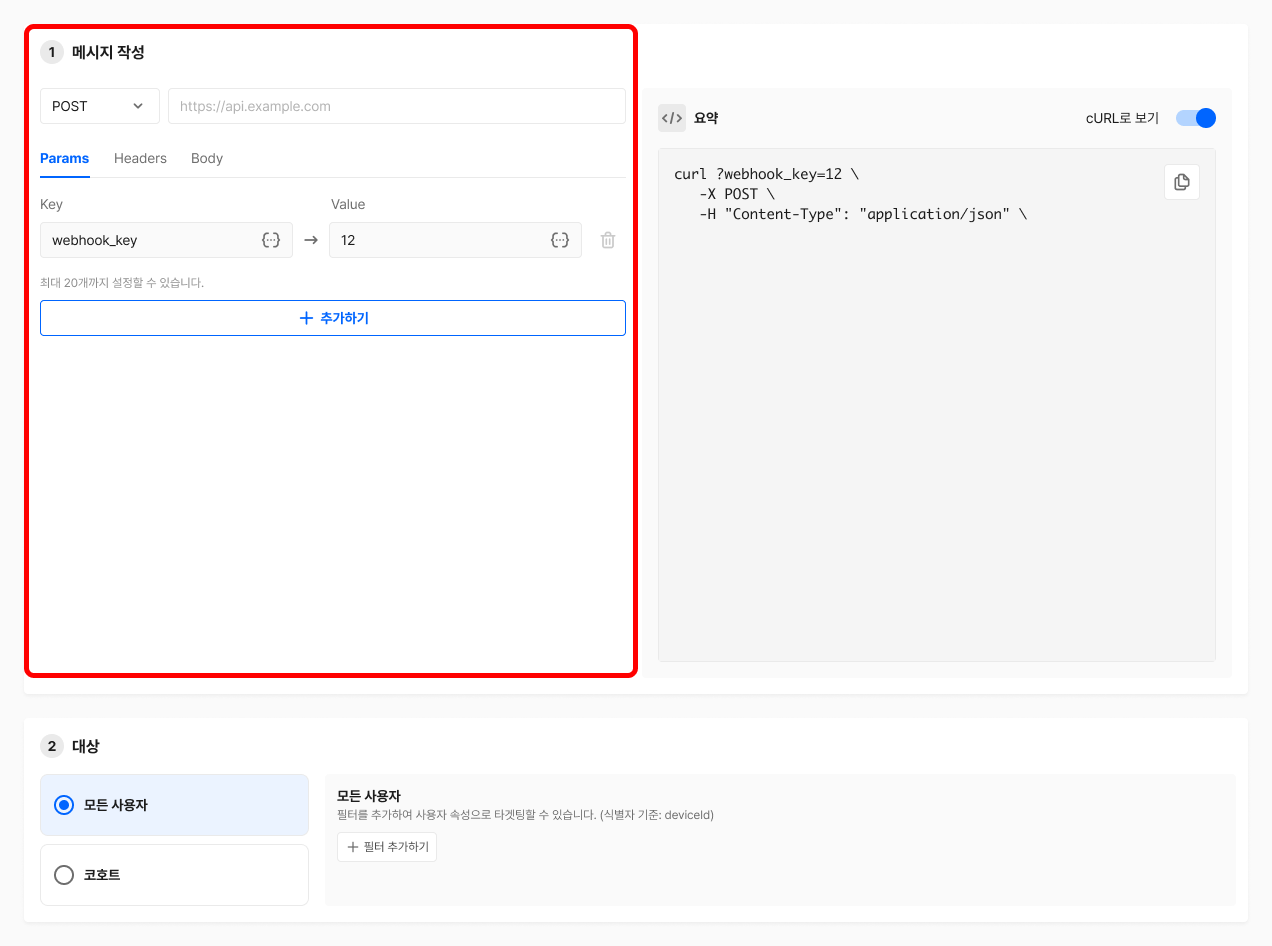
- URL (필수)
웹훅을 수신할 URL입니다. 필수로 입력해야 하며, 이 URL로 웹훅 이벤트가 전달됩니다. HTTPS 프로토콜을 필수적으로 사용해야 합니다. - Method
웹훅을 수신할 때 사용할 HTTP Method입니다. GET, POST, PUT, PATCH, DELETE를 지원합니다. - Parameters
웹훅 요청 URL에 포함되는 쿼리 파라미터입니다. Key-Value 형태로 입력되며, 유저 ID나 이벤트 타입과 같은 정보를 전달할 때 사용합니다. - Headers
웹훅 요청 시 함께 전송되는 추가 데이터입니다. Key-Value 형태로 입력하며, 인증 토큰이나 설정 정보를 전달할 때 사용됩니다.
기본적으로 모든 웹훅 요청에는 Content-Type: application/json 헤더가 포함되며, 이 헤더는 변경할 수 없습니다. 추가적인 헤더는 필요에 따라 설정할 수 있습니다. - Body
웹훅을 수신할 때 함께 전송할 HTTP Body입니다. GET 요청의 경우 Body를 사용하실 수 없습니다. Body는 기본적으로 UTF-8로 인코딩 됩니다.
2-2. 개인화 설정
- {...} 를 눌러서 개인화 메시지를 작성할 수 있습니다.
- [개인화 변수 추가] 모달에서 이벤트 속성, 사용자 속성을 선택할 수 있고 각 속성에서 값이 없다면 대체 문구로 어떻게 보일지도 설정할 수 있습니다. 예를 들어, account_name 이라는 속성값을 선택하면 회원님의 이름 "홍길동"이 노출되고, 만약 이름이 없다면 입력한 대체문구로 노출됩니다.
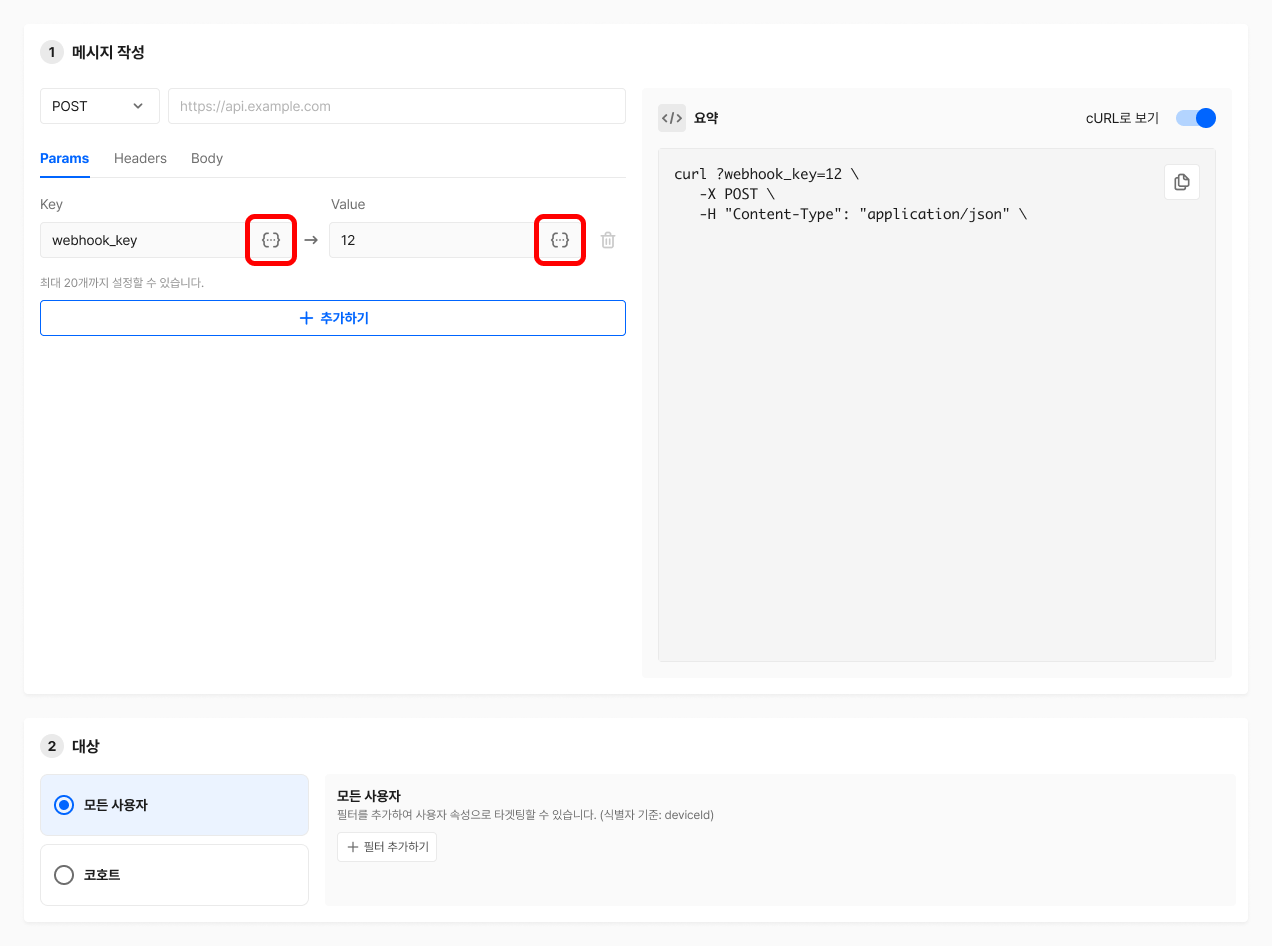
2-3. 대상 설정
- 캠페인의 대상을 코호트로 지정하여 타겟팅할 수 있습니다. 다양한 이벤트/속성을 활용해서 원하는 코호트를 설정해보세요. 코호트 사용법은 코호트 생성하기 문서를 확인해주세요.
- 미리보기에서 문제가 없고, 캠페인 대상까지 설정했다면, 저장을 클릭하여 다음 단계를 진행해주세요.
Step 3. 웹훅 작성 내용 확인
작성된 웹훅의 요약 정보를 확인할 수 있습니다. cURL 형태와 표 형태 모두 확인할 수 있습니다.
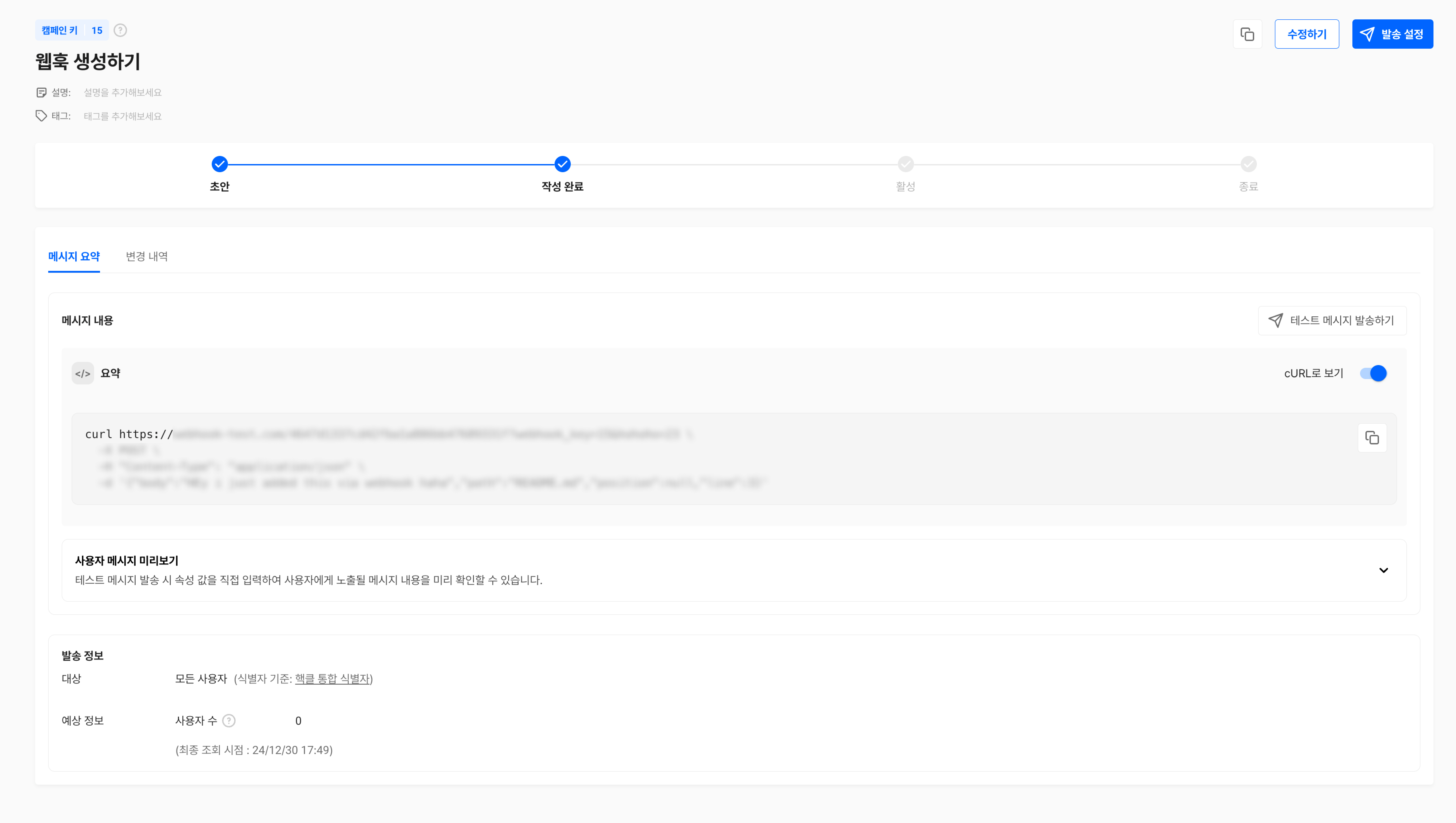
cURL로 보기
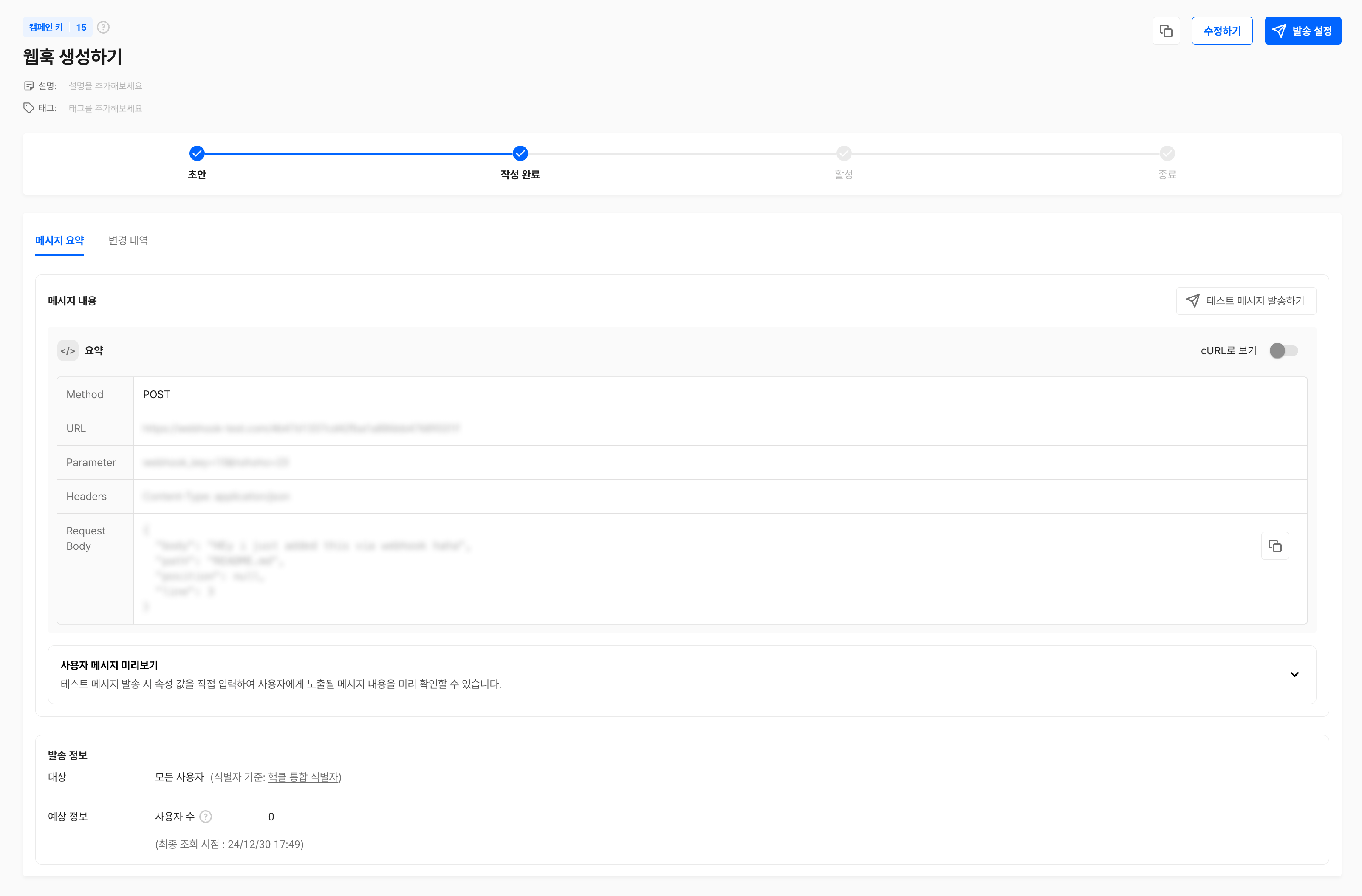
표로 보기
Step 4. 테스트 발송
웹훅을 시작하기 전에 핵클에서 웹훅을 테스트하여 요청이 올바른 형식인지 확인할 수 있습니다.
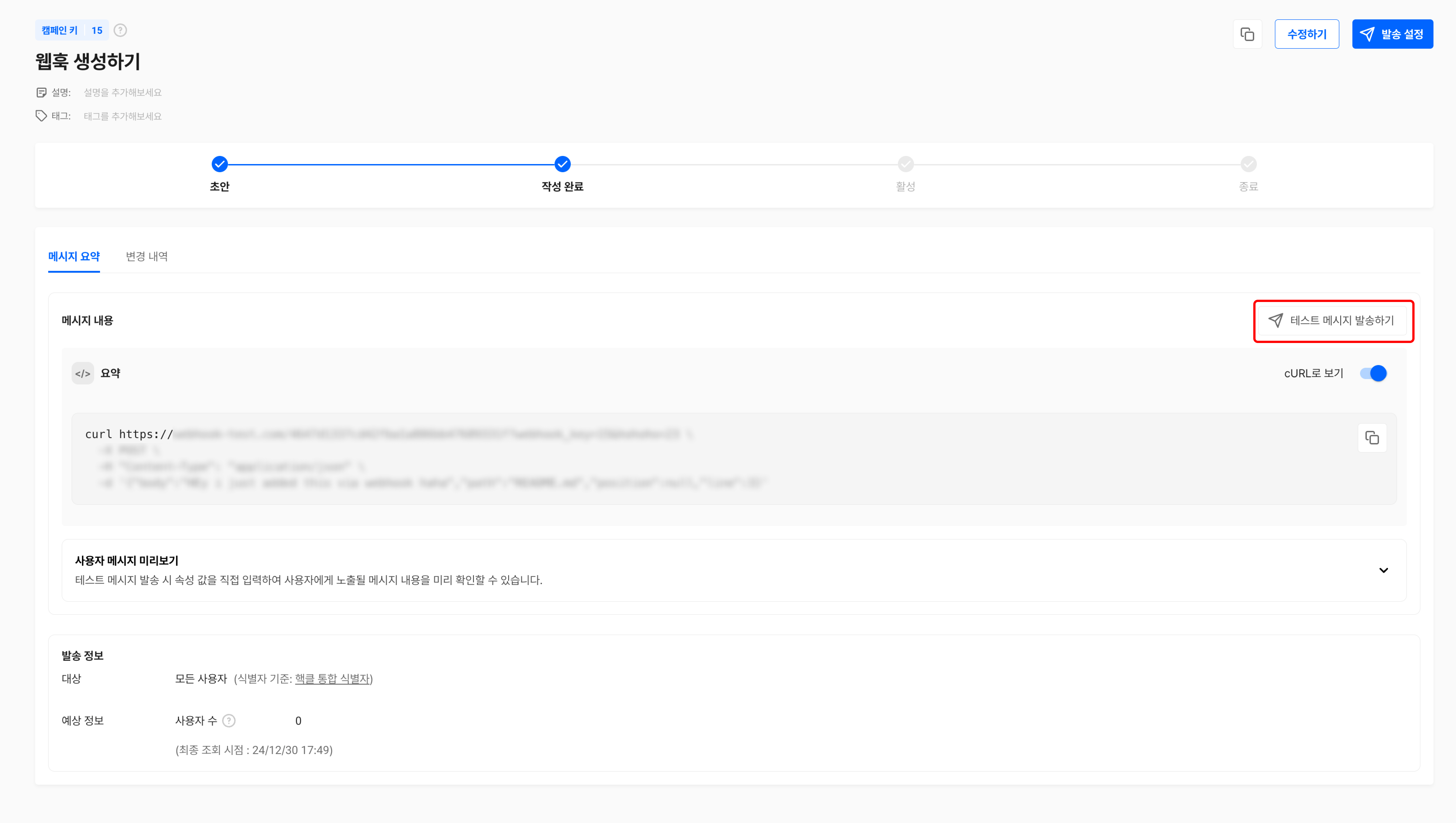
- [테스트 메시지 발송하기] 버튼을 클릭하여 테스트 웹훅을 보내보세요.
- 테스트 웹훅을 보낸 후 노출되는 모달에서 발송 여부와 Response 정보를 확인할 수 있습니다.
- 발송 실패했다면 발송 여부에서 오류 메시지를 확인할 수 있습니다.
오류 메시지에 대한 자세한 설명은 요청 실패 시 재시도 섹션을 참고해주세요.
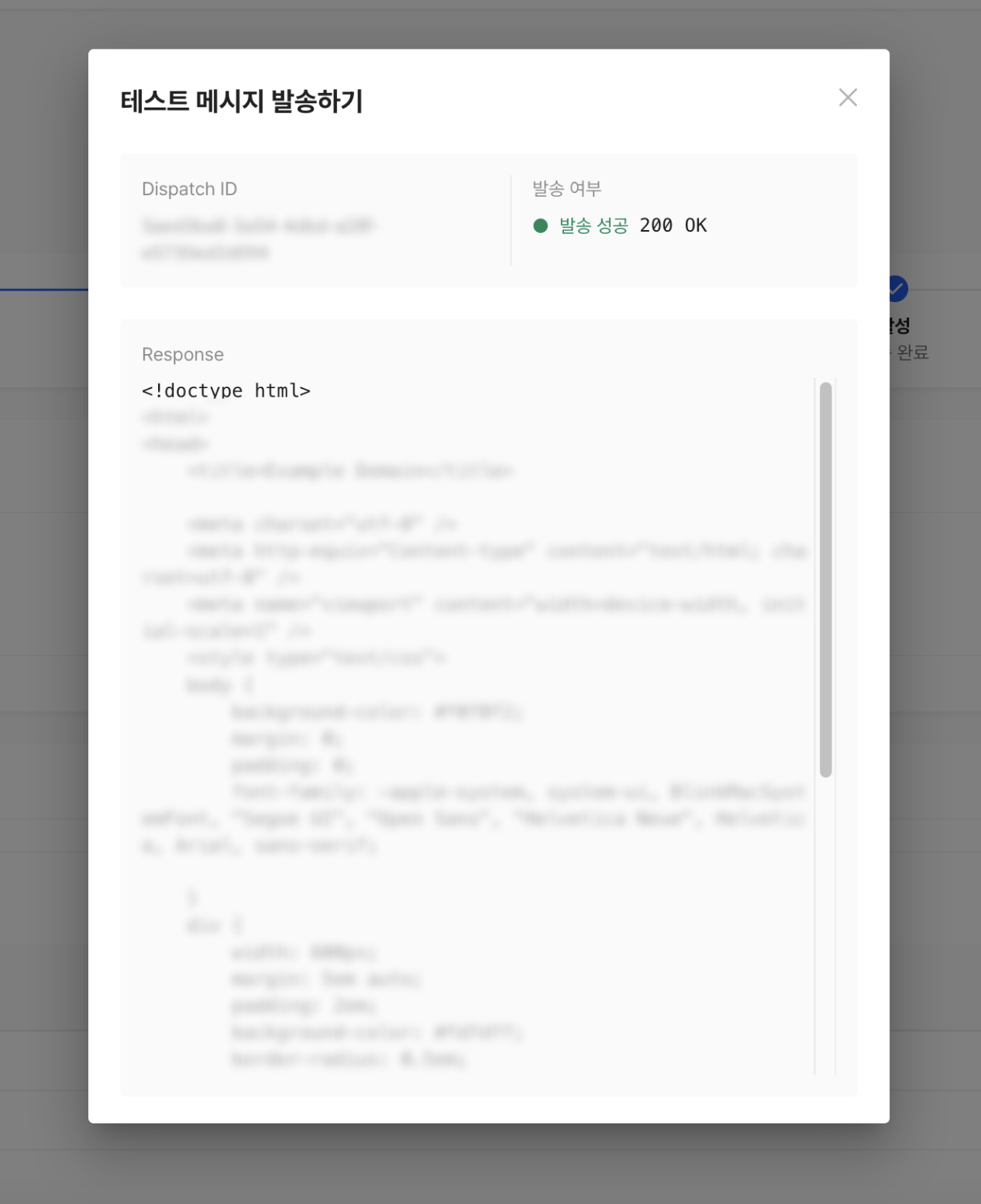
테스트 메시지 발송하기 모달
Step 5. 시작하기
5-1. 발송 유형 선택
핵클에서는 세가지 발송 유형을 제공하고 있습니다. 메시지의 성격에 따라 발송 유형을 선택하세요.
| 발송 유형 | 설명 |
|---|---|
| 스케줄 기반 발송 | 원하는 일시에 메시지를 발송합니다. |
| 이벤트 기반 발송 | 사용자가 특정 행동을 수행했을 때 메시지를 발송합니다. 사용자의 행동 데이터를 기반으로 발송됩니다. |
| API 기반 발송 | (지원 예정)직접 설정한 API 내용을 바탕으로 메시지를 발송합니다. 내부 서버에서 메시지 전송을 요청한 시점에 발송됩니다. |
각 발송 유형은 푸시 메시지와 동일하게 동작합니다.
유형 별 발송 상세는 발송 유형 문서를 참고해주세요.
5-2. 고객 피로도 관리
과도한 알림은 고객에게 하여금 부담과 귀찮음의 대상이 되며, 서비스 이탈의 원인이 되기도 합니다. 여러 개의 캠페인을 운영하고 있다면 고객 피로도 관리를 통해 주어진 시간 내에 특정 고객에게 메시지가 발송되는 횟수와 빈도를 설정할 수 있습니다.
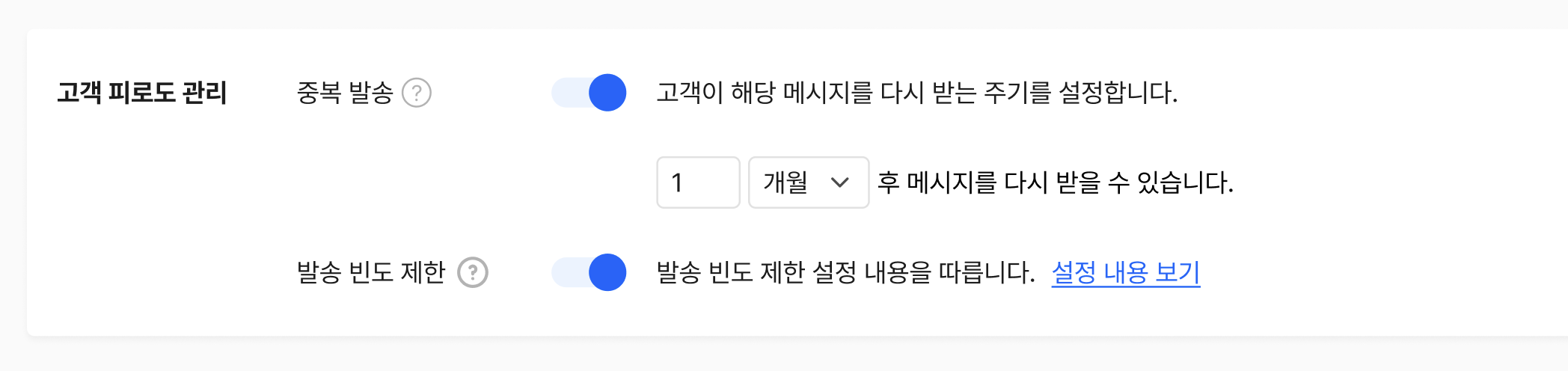
중복 발송
- 기본적으로 동일한 사용자에게는 동일한 캠페인을 한번만 발송합니다.
- 중복 발송을 원하는 경우에는 최초 발송 이후 재발송되기까지의 기간을 분, 시간, 일, 주, 월 단위로 설정하여, 부정적인 고객 경험을 최소화할 수 있습니다.
발송 빈도 제한
- 개별 사용자가 일정 기간동안 받아볼 수 있는 CRM 메시지의 개수를 제한할 수 있습니다. (*발송 시작 시간 기준)
- 총 발송 빈도 제한은 워크스페이스 단위로 설정이 가능하며 각 푸시 메시지, 웹훅 캠페인 별로 제한 여부를 선택할 수 있습니다.
- 핵클 대시보드 내 푸시 메시지, 웹훅 메뉴의
**발송빈도 제한 설정**버튼을 클릭하여 설정할 수 있습니다.
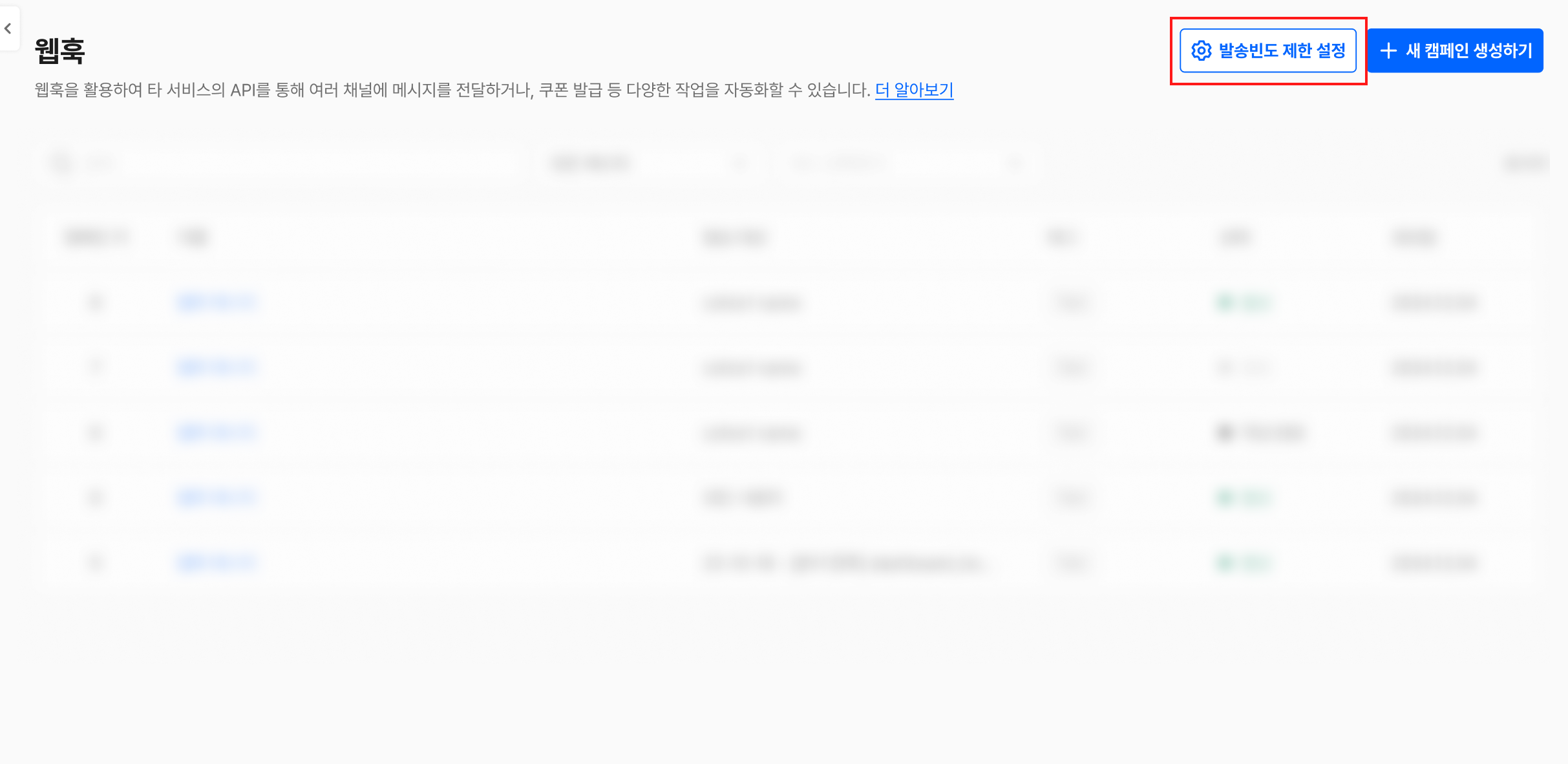
- 설정된 값이 없는 경우 빈도 제한이 적용되지 않으며, 빈도 제한을 설정하는 경우 캠페인 설정 당시에 빈도 제한을 설정한 모든 캠페인에 동일한 설정값이 적용됩니다.
- 발송 빈도 제한에 대한 자세한 내용은 우측의 링크에서 확인해주세요. 👉 발송 빈도 제한
요청 실패 시 재시도
API 발송 요청이 실패했을 때, 그 응답에 따라 요청의 재시도 여부가 결정됩니다. 세부적인 정보는 다음과 같습니다.
| Response Code | Detail | 재시도 여부 |
|---|---|---|
| 2XX | Success | X |
| 30X | Redirected | X |
| 408 | Request Timeout | O |
| 429 | Rate Limited | O |
| 4xx | Client Error | X |
| 5xx | Internal Error | O |
재시도 대상일 경우, 최대 10초의 지수 백오프를 이용하여 총 3회 재시도 합니다.
활용 예시
웹훅을 활용하여 할 수 있는 예시들을 확인해볼 수 있습니다
Updated 4 months ago
